Az M2TS fájlok, amelyek kiváló minőségű videóikról ismertek, nehezen játszhatók le. Ezek a fájlok kiváló minőségű videót és hangot tartalmaznak, ami nagy méretű és egyes lejátszók számára kényelmetlen lehet a feldolgozása. Ezzel a fájltípussal általában Blu-ray lemez másolásakor vagy videokamerával történő videófelvétel készítésekor találkozhatunk.
Nem minden médialejátszó támogatja az M2TS fájlokat; némelyiknél akár lejátszási problémák is előfordulhatnak. Ez néha bosszantó lehet, de a megfelelő eszközökkel problémamentesen nézheted meg a videóidat. Ha eddig nehézségeid adódtak, ne aggódj! Ebben az útmutatóban négy egyszerű módszert mutatunk be. Hogyan kell lejátszani az M2TS fájlokat a számítógépeden.
1. rész: Az M2TS fájlok lejátszásának legjobb módja PC-n és Mac-en
Tudtad, hogy a Blu-ray videókhoz gyakran használt M2TS fájlokhoz megbízható lejátszóra van szükség a zökkenőmentes lejátszáshoz? Itt a lényeg AVAide Blu-ray lejátszó jön be. Ez a sokoldalú eszköz minden médiatípust támogat, például Blu-ray lemezeket, DVD-ket, ISO fájlokat és nagyfelbontású videókat. Windows vagy Mac rendszeren is kiválóan működik más kodekek telepítése nélkül.
Az M2TS mellett az AVAide Blu-ray lejátszó támogatja az MP4, WMV és 4K videókat. Emellett tiszta hangminőséget biztosít a Dolby Digital és a DTS formátumok lejátszásához. Egyes funkciók közé tartozik a videoeffektek alkalmazása, a rugalmas lejátszási vezérlők és a zökkenőmentes navigáció, így a vizuális élményt a saját ízlésed szerint szabhatod testre. Készíthetsz képernyőképeket, módosíthatod a videobeállításokat, sőt, könnyedén létrehozhatsz lejátszási listákat is. Szóval, hogyan játszhatsz le M2TS fájlokat vele? Tudd meg alább!
1. lépésElőször is, látogasson el az AVAide Blu-ray lejátszó hivatalos weboldalára, és töltse le és telepítse a szoftvert. Válassza ki az operációs rendszerének megfelelő verziót, legyen az Windows vagy Mac. Ha ezzel végzett, nyissa meg a programot a folyamat elindításához.

INGYENES LETÖLTÉS Windows 7 vagy újabb rendszerhez
 Biztonságos letöltés
Biztonságos letöltés
INGYENES LETÖLTÉS Mac OS X 10.13 vagy újabb rendszerhez
 Biztonságos letöltés
Biztonságos letöltés2. lépésA lejátszó főablakában kattintson a Fájl megnyitása gombra. Böngésszen a helyi fájlban, hogy megtalálja a megtekinteni kívánt M2TS fájlt. Jelölje ki a fájlt, és kattintson a Nyisd ki hogy betöltse a programba. A videó lejátszása azonnal elkezdődik.

3. lépésLejátszás közben beállításokkal vezérelheti a lejátszást. Szünet, Játék, vagy Ugrás előre és HátrafeléVan még egy Hangerő csúszka a hangerő növeléséhez vagy csökkentéséhez. A jobb nézet érdekében kattintson a Teljes képernyős gombra a videó kibontásához. Csak kattints a Kamera gombra a képernyőn megjelenő tartalom pillanatképének elkészítéséhez.

Íme! Megtanultad, hogyan játszhatsz le M2TS fájlokat PC-n és Mac-en az AVAide Blu-ray lejátszó segítségével. Akár filmeket, akár más videókat nézel, az AVAide Blu-ray lejátszó biztosítja a tökéletes lejátszást. Az M2TS fájlok mellett a következőkre is használhatod: Blu-ray filmek lejátszása lemezeken tárolva. Mostantól hátradőlhet, pihenhet, és gond nélkül élvezheti kedvenc M2TS fájljait!
2. rész: M2TS fájlok lejátszása VLC Media Playerrel
A VLC Media Player egy ingyenes és biztonságos program különböző formátumú videók megtekintésére, beleértve az M2TS-t is. Támogatja a H.264 videót és az AC3 hangot, ami azt jelenti, hogy nincs szüksége további szoftverre vagy kodekekre a videók lejátszásához. Ezenkívül lehetővé teszi a következőket: feliratok hozzáadása ha szükséges. A legfontosabb, hogy könnyen kezelhető és jó videóminőséget biztosít. Előfordulhat azonban, hogy a hang nincs jól szinkronban a videóval, különösen nagy felbontású fájlok esetén.
Kíváncsi vagy, hogyan játszhatsz le M2TS fájlokat a VLC Media Player segítségével? Nézd meg az alábbi lépéseket!
1. lépésNyissa meg a VLC Media Playert a számítógépén.
2. lépésA tetején kattintson a Média, majd válassza ki Fájl megnyitása... a legördülő menüből. Megjelenik egy képernyő. Keresse meg a lejátszani kívánt M2TS fájlt a számítógépén. Ezután jelölje ki, és kattintson a gombra. Nyisd ki.
3. lépésHa több M2TS fájlt szeretne lejátszani, használja a lejátszási lista funkciót. Nyomja meg a Ctrl + L a lejátszási lista megnyitásához. Ezután húzd át az M2TS fájljaidat a lejátszási listába. Tetszőleges sorrendben vagy egyenként is lejátszhatod őket.
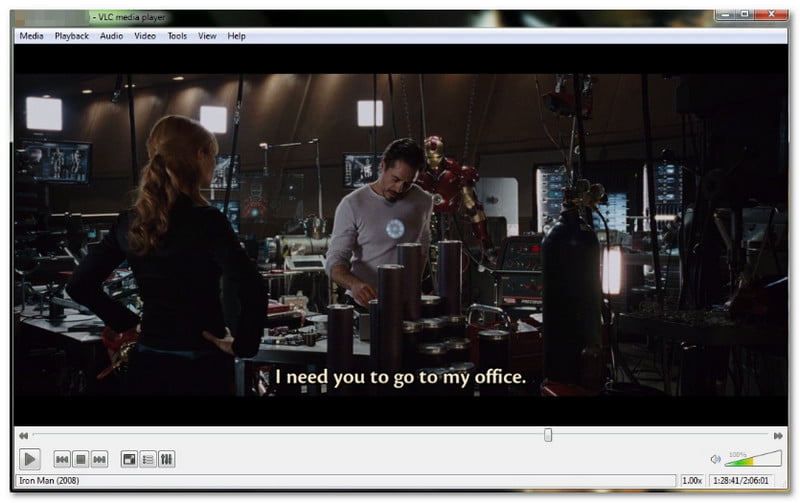
3. rész: M2TS fájlok lejátszása MPC-HC-vel
Az M2TS fájlok Windows rendszeren történő lejátszásának megtanulásának egy másik módja a Media Player Classic - Home Cinema (MPC-HC) használata. Számos videofájlformátumot támogat, és az M2TS ezek egyike. Amikor megnyitja vele az M2TS fájlokat, azok további bővítmények vagy programok nélkül is lejátszhatók.
Ezenkívül rendelkezik néhány funkcionális lejátszási vezérlővel is, mint például a lejátszás, szünet, előre- és visszatekerés, valamint a hangerőszabályzó. Az alap kezelőfelület azonban nem megfelelő azok számára, akik további funkciókat vagy opciókat igényelnek.
1. lépésLátogass el a hivatalos MPC-HC weboldalra, és töltsd le, majd telepítsd a Windows számítógépedre.
2. lépésNyissa meg a Media Player Classic - Házimozi programot, kattintson Fájl tetején, és válassza a Fájl megnyitása… menüből.
3. lépésKeresd meg az M2TS fájlodat a helyi fájlrendszerben, és kattints rá. Nyisd ki.
4. lépésAz M2TS fájl lejátszása elkezdődik, és a lejátszási vezérlőkkel lejátszhatja, szüneteltetheti vagy beállíthatja a hangerőt.

4. rész: M2TS fájlok lejátszása a PotPlayerrel
A kizárólag Windows rendszeren elérhető PotPlayer egy népszerű médialejátszó, amely rugalmasságáról és a kiváló minőségű videolejátszás támogatásáról ismert. Számos videoformátumot képes kezelni, beleértve az M2TS fájlokat is. Ezen képesség mellett számos testreszabási lehetőséget kínál. A beállítások módosításával is javíthatja a vizuális élményt. A számos beállítás miatt azonban az új felhasználókat összezavarhatta. Ráadásul a program néha lefagy vagy összeomlik, különösen nagy fájlok esetén.
1. lépésElőször is, az M2TS fájlok PotPlayerrel történő lejátszásához nyissa meg a programot a számítógépén.
2. lépésAz M2TS fájlt áthúzhatja a PotPlayer ablakba, vagy rákattinthat a Nyisd ki gombra a fájl megkereséséhez a számítógépen.
3. lépésVideó nézése közben olyan alapvető beállításokkal vezérelheti, mint a lejátszás, szüneteltetés, előre- és visszatekerés, leállítás, a hangerő növelése vagy csökkentése, illetve a képernyő teljes méretűre váltása.
4. lépésHa további lehetőségekre van szüksége, kattintson az egér jobb gombjával a videóablakon. Megnyílik egy menü, ahol beállíthatja a videó- és hangbeállításokat, válthat a feliratok között, módosíthatja a sebességet, szűrőket adhat hozzá és még sok minden mást.

Az M2TS fájlok lejátszása elsőre bonyolultnak tűnhet, de a megfelelő eszközökkel egyszerűvé válik. Reméljük, tanultál belőle. Hogyan lehet lejátszani egy M2TS fájlt a fenti lépésektől. Különböző módszereket kínálunk az Ön igényeinek megfelelően, és egyszerűsítjük a lejátszást a számítógépén.
A legjobb kép- és hangminőség érdekében ajánlott speciális szoftvert használni, mint például AVAide Blu-ray lejátszó használható. Kiemelkedő videó- és hangminőséget biztosít, így a felhasználói élmény gördülékeny és szórakoztató. Mostantól könnyedén lejátszhatod M2TS fájljaidat és más videóidat!
Teljes funkcionalitású multimédiás lejátszó Blu-ray, DVD, 4K UHD és egyéb video/audio fájlok lejátszásához.




